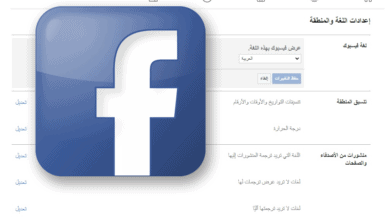حل مشكلة تحديث اليوتيوب للهواتف الذكية وأجهزة الكمبيوتر
في هذا المقال نشرح لك حل مشكلة تحديث اليوتيوب للهواتف الذكية وأجهزة الكمبيوتر .يمكنك العثور على الكثير من المقاطع المسلية على خدمة فيديو يوتيوب. ولكن ماذا لو لم يعمل اليوتيوب كالمعتاد؟ سنعرض لك الحلول الممكنة لهاتفك الذكي وجهازك اللوحي وكذلك للكمبيوتر الشخصي.
مع ما يقرب من ملياري مستخدم ، لا يزال موقع اليوتيوب أكثر منصات الفيديو شهرة في العالم. دائمًا ما يكون الأمر مزعجًا عندما تنقطع المقاطع أو تتوقف مؤقتًا أو لا ترغب في البدء على الإطلاق أثناء التشغيل. هذا ليس دائمًا بسبب ضعف الاتصال بالإنترنت. لذا قبل أن تضع جهازك في خانة الشك ، يجب أن تجرب النصائح التالية للهاتف الذكي والكمبيوتر الشخصي.
حل مشكلة تحديث اليوتيوب: أعد تشغيل الهاتف أو الكمبيوتر
يمكن أن تكون العديد من المشاكل مع إعادة تشغيل بسيطة للهواتف الذكية أو الكمبيوتر. اعتمادًا على الطراز الذي لديك ، يجب عليك المضي قدمًا بشكل مختلف لإعادة تشغيل الهاتف الذكي: باستخدام هاتف Android ، يكون المسار في معظم الحالات عبر زر الطاقة. على iPhone الأحدث ، اضغط على أحد زري الصوت والجانب في نفس الوقت لإعادة التشغيل.
تقوم بإعادة تشغيل جهاز كمبيوتر يعمل بنظام Windows بالنقر على رمز Windows الموجود أسفل اليسار ، ثم زر الطاقة وأخيراً على “إعادة التشغيل”. في جهاز Mac ، انقر فوق رمز Apple في الجزء العلوي الأيسر وحدد “إعادة التشغيل”.
تحديث اليوتيوب: امسح ذاكرة التخزين المؤقت لتطبيق يوتيوب
في بعض الأحيان ، تتسبب المخلفات في ذاكرة التخزين المؤقت لتطبيق يوتيوب في حدوث المشكلات أيضًا. لمسح ذاكرة التخزين المؤقت وتشغيل التطبيق مرة أخرى ، قم بما يلي:
- على Android: انتقل إلى “الإعدادات | Apps “تطبيق يوتيوب. يوجد عنصر القائمة “التخزين” اضغط عليها واختر “مسح ذاكرة التخزين المؤقت”. بعد ذلك ، أعد تشغيل يوتيوب .
- على جهاز الكمبيوتر / جهاز Mac: امسح ذاكرة التخزين المؤقت للمتصفح يدويًا عبر الإعدادات. أو قم بتحميل برنامج تنظيف مثل CCleaner الذي يقوم بمسح ذاكرة التخزين المؤقت نيابة عنك.
- على نظام iOS: لا يمكنك مسح ذاكرة التخزين المؤقت لتطبيق يوتيوب يدويًا على جهاز iPhone أو iPad.
مشكلة تحديث اليوتيوب: الاتصال بالإنترنت
عادةً ما يقوم يوتيوب دائمًا بتحميل الفيديو في الخلفية “مسبقًا”. تخزن الصفحة الثواني أو الدقائق التي لم تراها بعد في ذاكرة الجهاز. هذا يمنع التشغيل من التعطل أو الانقطاع التام. ومع ذلك ، يمكن مقاطعة التشغيل ، خاصة عند التبديل بين شبكة WLAN وشبكة الجوال.
في حالة حدوث مشكلات في الاتصال ، تحقق أولاً مما إذا كان كل شيء على ما يرام مع شبكة WIFI / أو شبكة بيانات الجوال: حاول فتح أي موقع ويب آخر في متصفحك. إذا لم يتم تحميل موقع الويب أو استغرق تحميله وقتًا طويلاً ، فمن المحتمل أن يكون اتصالك بالإنترنت هو المشكلة. إذا كنت تستخدم شبكة WIFI، فقد تساعدك إعادة تشغيل جهاز الروتر. إذا كنت تستخدم اتصال بيانات الجوال ، فقم بإيقاف تشغيل بيانات الجوال على هاتفك الذكي أو جهازك اللوحي لفترة وجيزة ثم أعد تشغيلها. في بعض الأحيان يساعد ذلك على إعادة إنشاء اتصال موثوق.
يمكنك حل مشكلة الاتصال عن طريق إعادة ضبط إعدادات الشبكة على الهاتف المحمول. على هاتف ذكي يعمل بنظام Android ، ستجد الخيار ضمن “الإعدادات | عام | إعادة تعيين | إعادة ضبط إعدادات الشبكة “. على iPhone ، يمكنك إعادة تعيينه ضمن “الإعدادات | عام | إعادة تعيين | اعدادات الشبكة “. تذكر أنه سيتعين عليك إعداد اتصال WiFi من البداية بعد ذلك.
إذا كانت مواقع الويب الأخرى تفتح بشكل طبيعي في المتصفح ، فليس بسبب اتصال الإنترنت أن اليوتيوب لا يعمل. ربما يكون خادم Google توقف او تعطل لفترة وجيزة .
هل تطبيق يوتيوب محدث؟
قد يكون تطبيق يوتيوب على هاتفك الذكي قديمًا. لمعرفة ما إذا كان يمكنك تحديث التطبيق ، انتقل إلى متجر Google Play على Android وانقر على “تطبيقاتي وألعابي”. قم بتنزيل التحديث وتثبيته ، إن وجد. الأمر نفسه ينطبق على YouTube على iPhone: تحقق من App Store لمعرفة ما إذا كان هناك تحديث متاح للتطبيق وقم بتثبيته إذا لزم الأمر.
نصيحة إضافية: قد يكون من المفيد أيضًا حذف تطبيق يوتيوب ضمن “الإعدادات | Apps “بالكامل من الهاتف الذكي ثم تنزيله وتثبيته مرة أخرى.
مشكلة تحديث اليوتيوب لجهاز الكمبيوتر : إضافات المتصفح
مصدر آخر محتمل للأخطاء على جهاز الكمبيوتر وماك هو أضافات المتصفح . قم أولاً بالتبديل إلى وضع التصفح المتخفي في متصفحك. إذا كانت خدمة الفيديو تعمل الآن ، فإن أحد الإضافات هو المسؤول عن مشاكل يوتيوب . في هذه الحالة ، نوصيك بإلغاء تنشيط جميع الإضافات واحدة تلو الأخرى ثم الانتقال إلى يوتيوب . بمجرد أن يعمل الموقع مرة أخرى ، عليك حذف هذه الإضافة التي تعيق عمل موقع يوتيوب .
الخاتمة : حل مشاكل تحديث اليوتيوب
- إذا كان يوتيوب لا يعمل ، فقد يكون لذألك أسباب مختلفة.
- في كثير من الحالات ، ستساعدك إعادة تشغيل الجهاز الذي تستخدم يوتيوب عليه.
- تحقق مما إذا كان كل شيء على ما يرام مع اتصال WiFi أو الاتصال الخلوي.
- امسح ذاكرة التخزين المؤقت لتطبيق يوتيوب أو أعد تثبيت التطبيق لحل المشكلات.
- تأكد من أن لديك دائمًا أحدث إصدار من التطبيق مثبتًا على هاتفك الذكي.
- على الكمبيوتر ، يمكن أن تكون أضافات المتصفح تعيق عمل موقع يوتيوب .